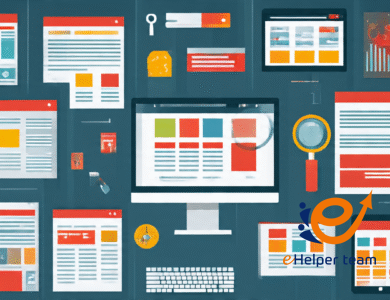Google Analytics جوجل أنالتيكس وكيفية إنشاؤه في 5 خطوات
اليوم ومن خلال موقعنا سنتحدث عن Google Analytics جوجل أنالتيكس التي تعتبر أداة قوية توفر معلومات لاغنى عنها حول موقع الويب الخاص بك والزوار. فإنها تعد أيضًا واحدة من أكثر الأدوات شيوعًا المتاحة للمسوقين الرقميين – ولسبب وجيه.
تتيح لك الأداة الوصول إلى مجموعة كبيرة من المعلومات المتعلقة بزوار موقعك.
5 خطوات لإنشاء Google Analytics جوجل أنالتيكس
إن معرفة كيفية إعداد Google Analytics جوجل أنالتيكس هي الخطوة الأولى لفهم:
– من هم زوار موقعك
– ما المحتوى الذي يريدون رؤيته من عملك
– كيف يتصرفون عند تصفح موقعك
– أفضل جزء؟ جوجل تحليلات مجاني تماما.
وبمجرد تنفيذه ، يتيح لك Google Analytics تتبع وقياس أهداف حركة المرور الخاصة بشركتك وإثبات عائد الاستثمار على شبكة الإنترنت ووجودك على وسائل التواصل الاجتماعي.
لماذا تحتاج إلى Google Analytics جوجل أنالتيكس ؟
Google Analytics جوجل أنالتيكس :
هي أداة قوية توفر معلومات لاغنى عنها حول موقع الويب الخاص بك والزوار. فإنها تعد أيضًا واحدة من أكثر الأدوات شيوعًا المتاحة للمسوقين الرقميين – ولسبب وجيه. تتيح لك الأداة الوصول إلى مجموعة كبيرة من المعلومات المتعلقة بزوار موقعك.
والأن دعنا ننتقل إلى كيفية إعداد Google Analytics بالضبط لموقع الويب الخاص بك.
خطوات إنشاء Google Analytics جوجل أنالتيكس في 5 خطوات بسيطة
قد يكون إعداد Google Analytics أمرًا صعبًا. ومع ذلك ، بمجرد إعدادها ، ستحصل على طن من المعلومات القيمة للغاية بسرعة كبيرة.
لإعداد Google Analytics جوجل أنالتيكس ، عليك ببساطة اتباع الخطوات التالية:
الخطوة 1: إعداد Google Tag Manager
Google Tag Manager : هو نظام مجاني لإدارة العلامات من Google.
طريقة عملها بسيطة: يأخذ Google Tag Manager جميع البيانات على موقع الويب الخاص بك ويرسلها إلى منصات أخرى مثل Facebook Analytics و Google Analytics.
كما يتيح لك أيضًا تحديث العلامات وإضافتها بسهولة إلى رمز Google Analytics دون الحاجة إلى كتابة التعليمات البرمجية يدويًا في النهاية الخلفية – مما يوفر لك الوقت
أولاً ، يجب عليك إنشاء حساب على لوحة معلومات Google Tag Manager.
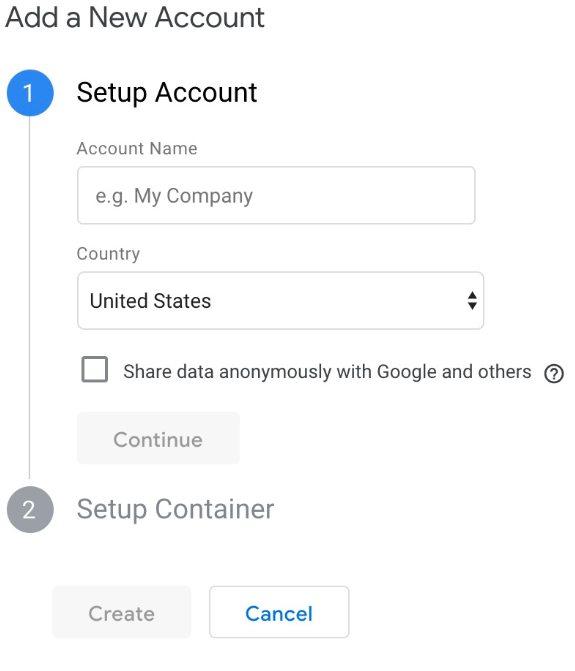
1- أدخل اسم حساب واضغط على متابعة.
بعد ذلك ، ستقوم بإعداد container ، وهي تحتوي بشكل أساسي على كافة “وحدات الماكرو والقواعد والعلامات” لموقع الويب الخاص بك ، وفقًا لشركة Google.
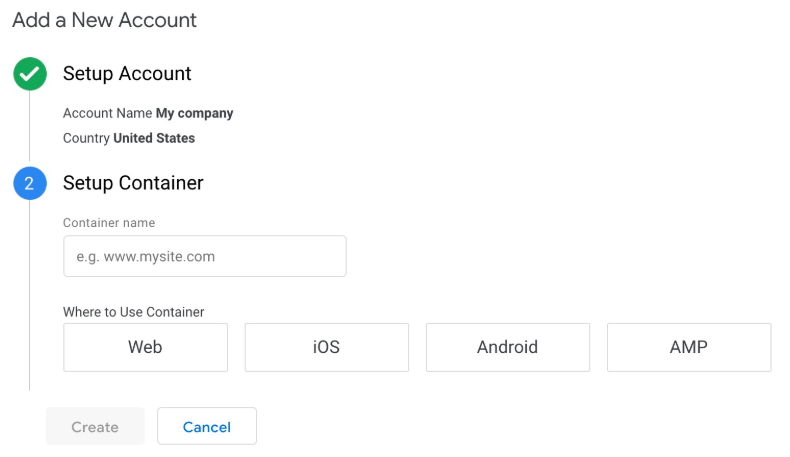
2- امنح container اسمًا وصفيًا وحدد نوع المحتوى الذي سيتم ربطه به (الويب أو iOS أو Android أو AMP).
بمجرد الانتهاء من ذلك ، إضغط على “إنشاء” ، وراجع “شروط الخدمة” ، والموافقة على هذه الشروط. ستحصل بعد ذلك على شاشة بها شفرة تثبيت container.
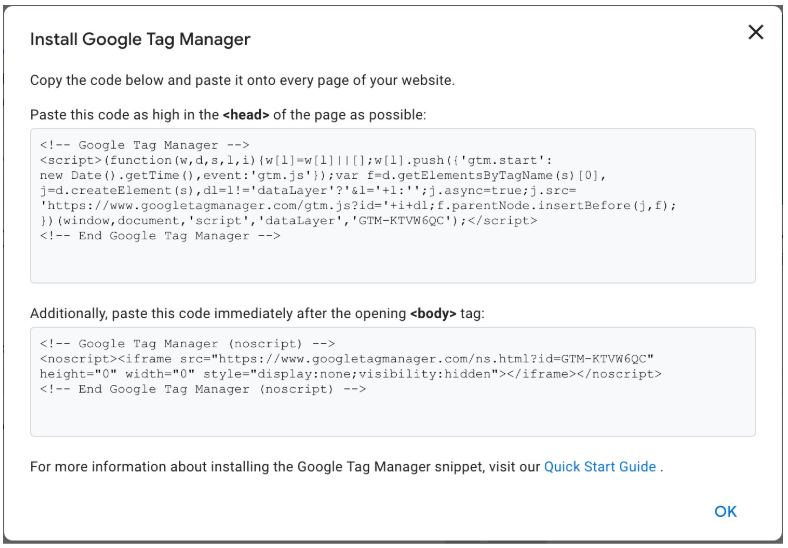
هذا هو الكود التي ستلصقه في نهاية الخلفية لموقع الويب الخاص بك لإدارة علاماتك. للقيام بذلك ، انسخ قصتي الكود والصقهما في كل صفحة من صفحات موقع الويب الخاص بك.
كما تقول التعليمات ، ستحتاج إلى الأول في header والثاني بعد فتح body.
إذا كنت تستخدم Word Press ، فيمكنك القيام بذلك بسهولة عن طريق لصق كود التعليمات البرمجية في سمة Word Press الخاصة بك.
أو يمكنك وضعها عن طريق تثبيت وتفعيل المكون الإضافي Insert Headers and Footers لـ Word Press (أو ما يعادلها لأنواع أخرى من مواقع الويب). سيتيح لك ذلك إضافة أي برنامج نصي إلى رأس وتذييل الصفحة عبر موقع الويب بالكامل ، ولكن عليك فقط نسخه ولصقه مرة واحدة.
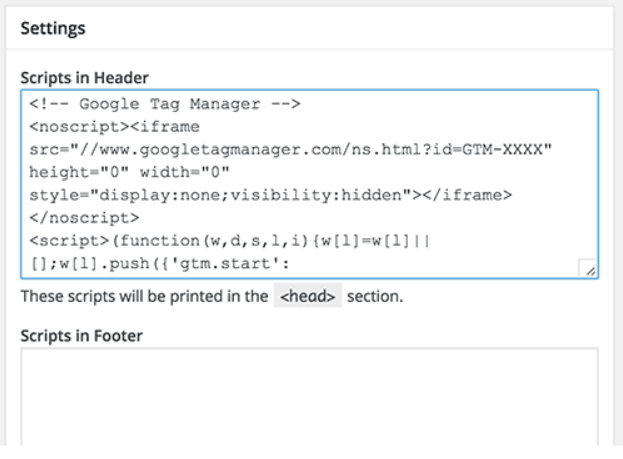
الخطوة 2: إنشاء حساب Google Analytics
سترغب في إنشاء حساب في Google Analytics عن طريق الاشتراك في GA page التي تستخدمها.
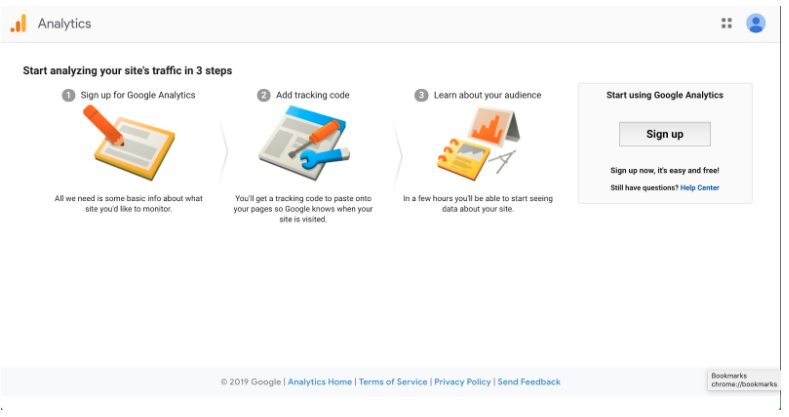
أدخل حسابك واسم موقع الويب ، وكذلك عنوان URL لموقع الويب. تأكد أيضًا من تحديد فئة صناعة موقع الويب الخاص بك والمنطقة الزمنية التي تريد أن تكون التقارير فيها.
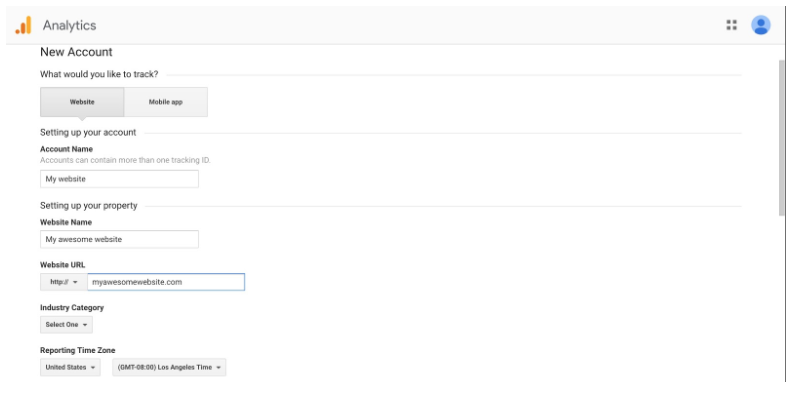
بمجرد القيام بكل ذلك ، قبول الشروط والخدمات من أجل الحصول علي معرف تتبع الخاص بك.
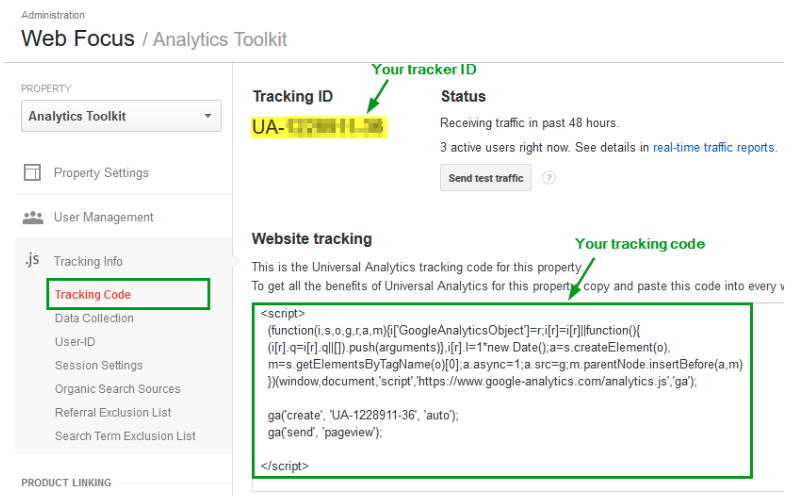
معرف التتبع هو سلسلة من الأرقام التي تخبر Google Analytics بإرسال بيانات التحليلات إليك. إنه رقم يشبه UA-000000-1 المجموعة الاولي من الأرقام (000000) هي رقم الحساب الشخصي الخاص بك والمجموعة الثانية (1) هي رقم الخاصية المرتبطة بحسابك.
هذا فريد لموقعك الإلكتروني وبياناتك الشخصية – لذلك لا تشارك معرف التتبع مع أي شخص بشكل عام.
الخطوة 3: إعداد علامة تحليلات باستخدام Google Tag manager
ستتعلم الآن كيفية إعداد علامات تتبع Google Analytics معينة لموقع الويب الخاص بك.
1- إنتقل إلى لوحة معلومات Google Tag Manager وإضغط على زر “إضافة علامة جديدة”.
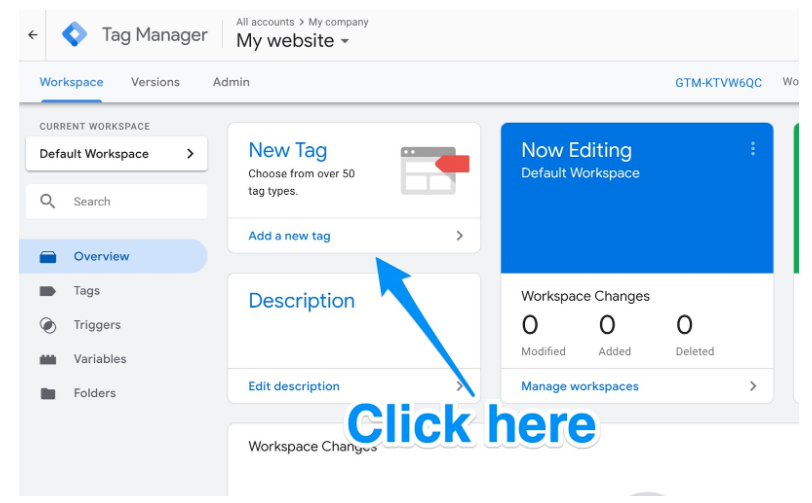
سيتم نقلك إلى صفحة حيث يمكنك إنشاء علامة موقع الويب الجديد الخاص بك.
كما أنه يمكنك تخصيص منطقتين من علامتك وهما :
تحديد المكان حيث ستذهب البيانات التي تم جمعها بواسطة العلامة.
تحديد ما هو نوع البيانات التي تريد جمعها.
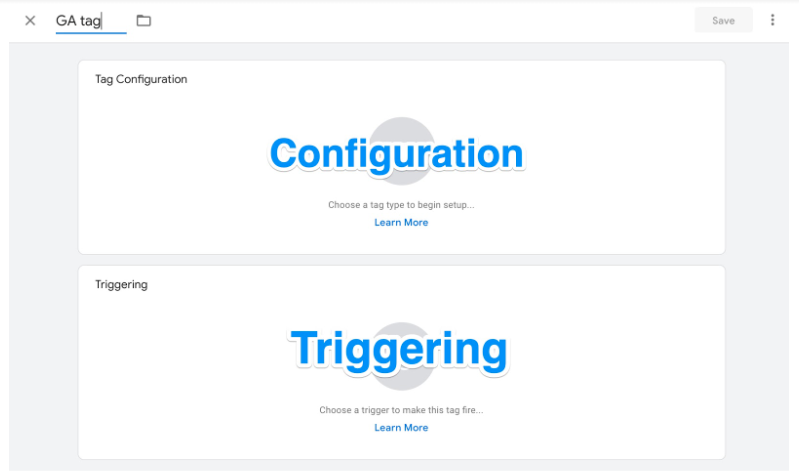
إضغط فوق الزر Tag Configuration لاختيار نوع العلامة التي تريد إنشاؤها.
ستحتاج إلى تحديد خيار “Universal Analytics” من أجل إنشاء علامة لـ Google Analytics.
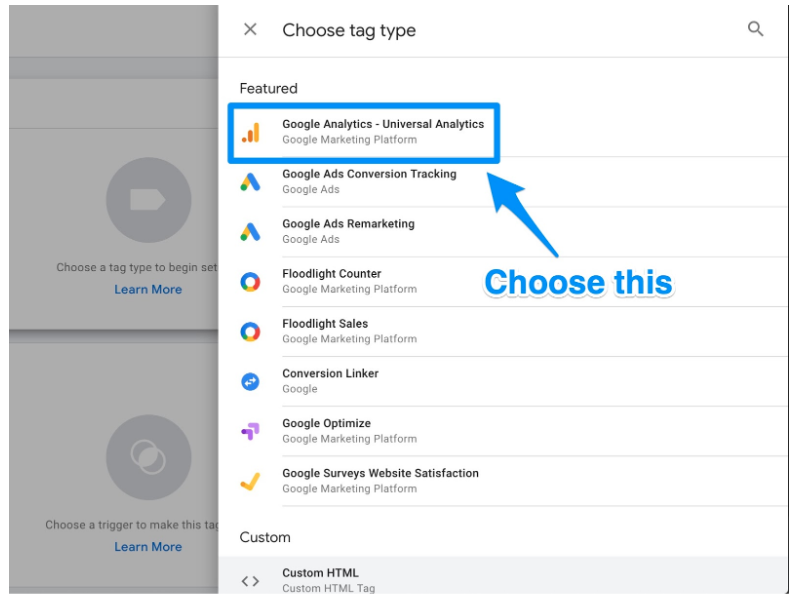
يمكنك الآن اختيار نوع البيانات التي تريد تتبعها. قم بذلك ثم انتقل إلى “Google Analytics Setting” واختر New Variable … من القائمة المنسدلة.
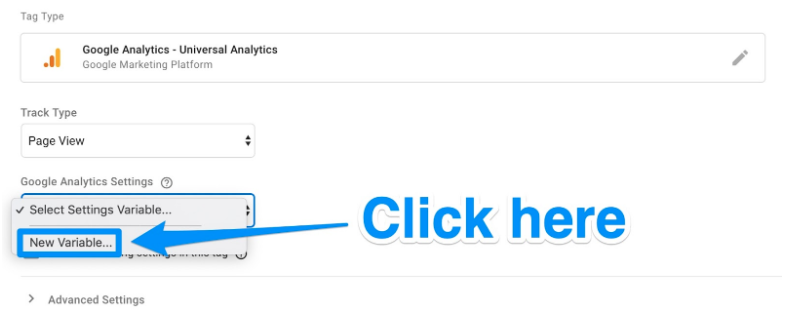
سيتم نقلك بعد ذلك إلى نافذة جديدة حيث يمكنك إدخال معرف تتبع Google Analytics. سيؤدي ذلك إلى إرسال بيانات موقع الويب الخاص بك مباشرةً إلى Google Analytics حيث ستتمكن من مشاهدتها لاحقًا.
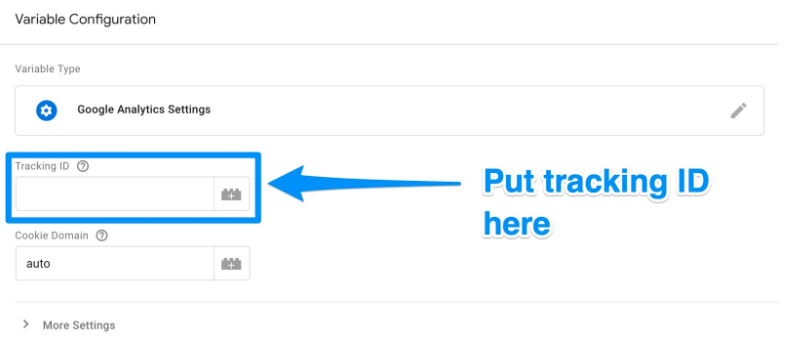
بمجرد الانتهاء من ذلك ، توجه إلى قسم “التحريك” لتحديد البيانات التي تريد إرسالها إلى Google Analytics.
كما هو الأمر مع “التهيئة ” ، إضغط علي زر تحريك لكي يتم إرسالها إلى صفحه “Choose a trigger”. من هنا ،

إضغط علي جميع الصفحات بحيث يرسل البيانات من جميع صفحات الويب الخاصة بك.
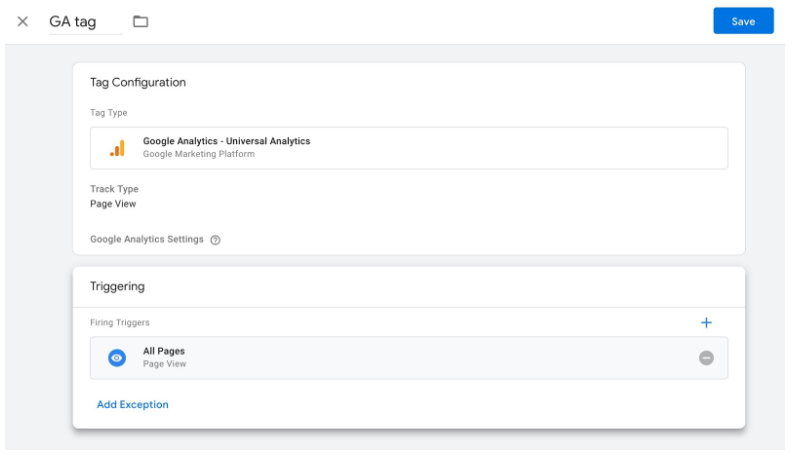
الخطوة الرابعة إعداد أهداف Google Analytics
1- إضغط على زر Admin
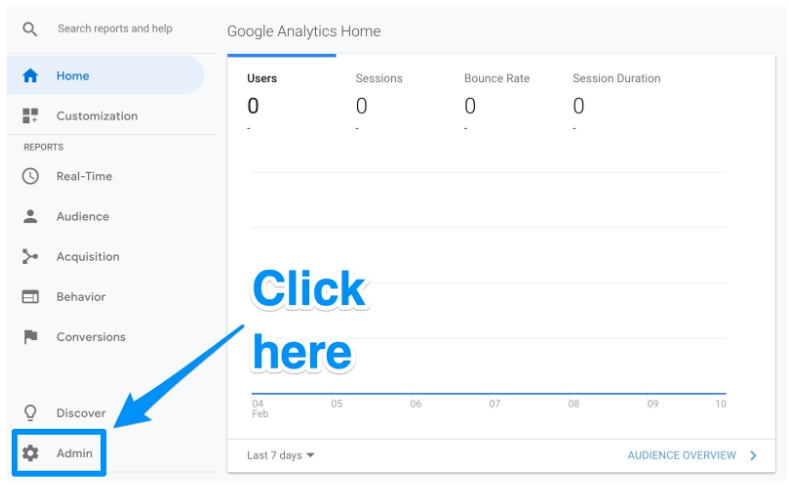
2- أضغط على goals
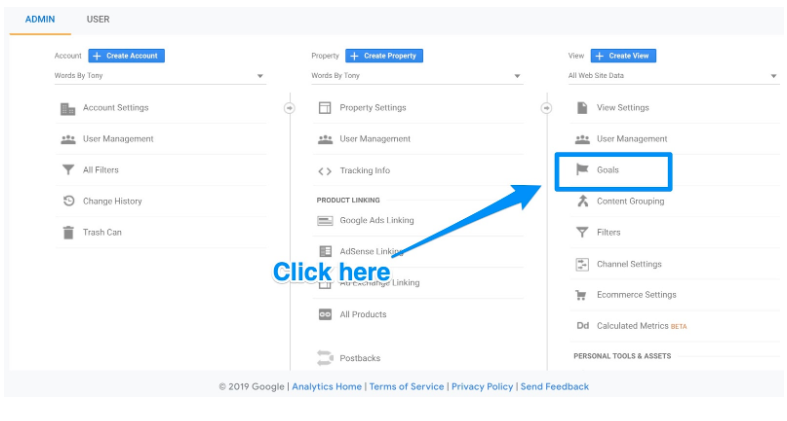
3- أضغط على new goals
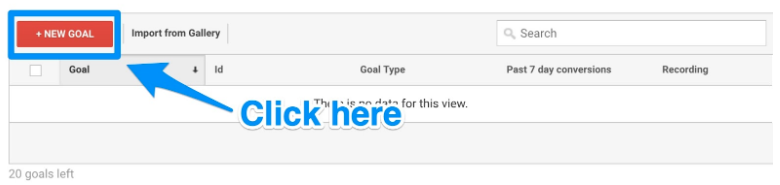
يمكنك تحديد الاهداف الخاصة بك بناءً على
إتجاه الموقع
المدة الزمنية
صفحات / شاشات لكل جلسة
حدث
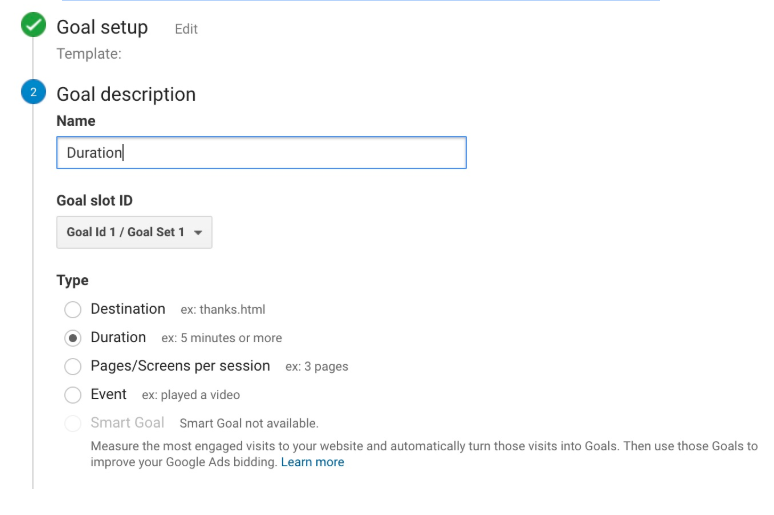
من هناك ، يمكنك الحصول على مزيد من التحديد مع أهدافك مثل اختيار الوقت الذي يحتاج المستخدمون إلى إنفاقه على موقعك من أجل اعتباره ناجحًا.
بمجرد الانتهاء من ذلك ، احفظ الهدف وسيبدأ Google Analytics في تتبعه من أجلك.
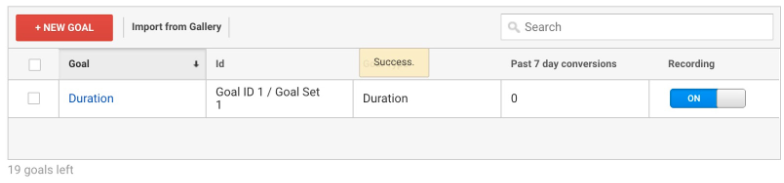
5- ربط موقع مع Google Search Console
Google Search Console:
هي أداة قوية لمساعدة المسوقين ومشرفي المواقع على الحصول على مقاييس وبيانات بحث لا تقدر بثمن.
- يمكنك التحقق من معدل زحف البحث في موقعك
- معرفة متى يحلل Google موقع الويب الخاص بك
- تعرف على الصفحات الداخلية والخارجية المرتبطة بموقعك على الويب
انظر إلى استعلامات الكلمات الرئيسية التي صنفتها في نتائج محرك البحث نك القيام بأشياء مثل
لإعداده ، إضغط على أيقونة ADMIN في الركن الأيسر السفلي من لوحة القيادة الرئيسية.
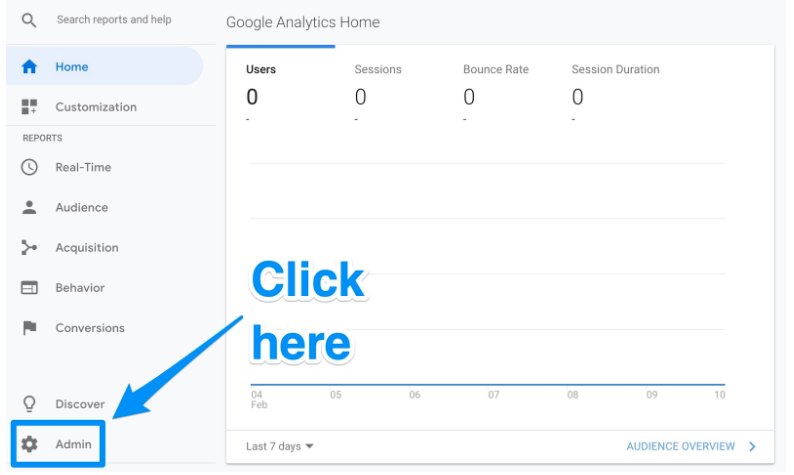
ثم إضغط على “إعدادات الخاصية” في العمود الأوسط.
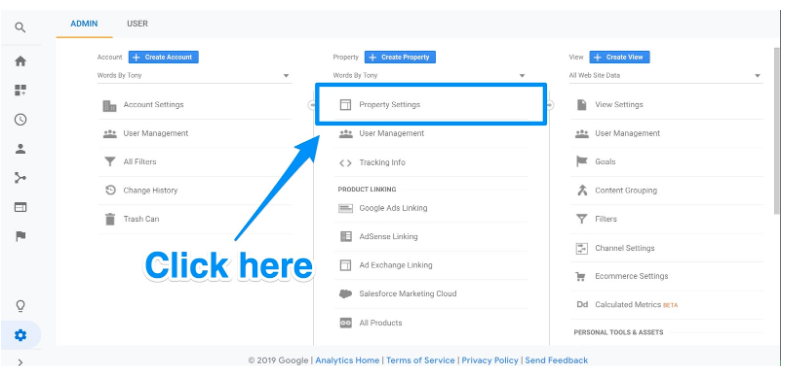
إنتقل لأسفل واضغط على ضبط وحدة التحكم في البحث.
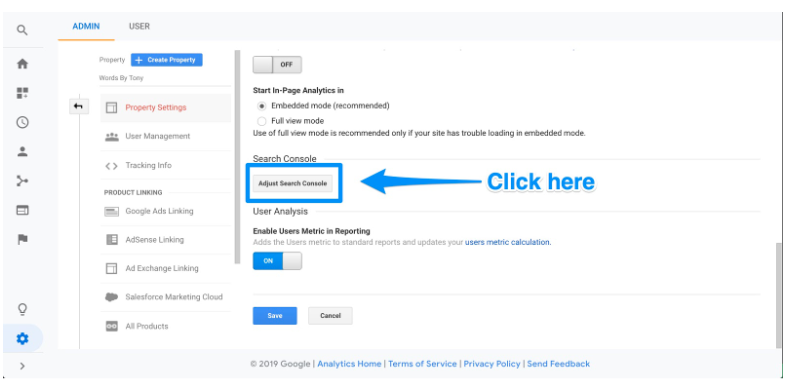
كما ستتمكن من بدء عملية إضافة موقع الويب الخاص بك إلى Google Search Console.
اضغط على Add وسيتم إعادة توجيهك إلى الصفحة، ثم إضغط على Add a site to Search Console

ستتمكن من إضافة موقع ويب جديد إلى Google Search Console. وذلك من خلال أدخل اسم موقع الويب الخاص بك وإضغط على فوق add
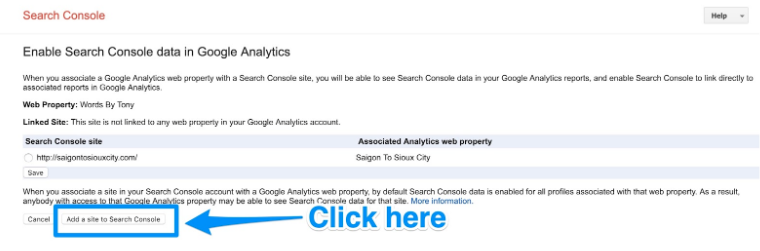
. اتبع الإرشادات لإضافة رمز HTML إلى موقعك. بمجرد الانتهاء من ذلك ، انقر فوق “حفظ” وستعود إلى Google Analytics.
لن تظهر بياناتك على الفور – لذا تأكد من إعادة التحقق لاحقًا للاطلاع على بيانات وحدة التحكم في بحث Google.
ما هي أنواع البيانات التي يمكن الحصول عليها من خلال google analytics
-كمية الزيارات التي يحصل عليها موقعك بشكل عام
1- المواقع التي جاءت منها زياراتك
2- حركه مرور الصفحة الفردية
3- مقدار العملاء المتوقعين المحولين
4- المواقع التي جاء بها العملاء شكل
5- المعلومات الديموغرافية للزوار (علي سبيل المثال أين يعيشون)
6- ما إذا كانت زياراتك تاتي من الجوال أو من سطح المكتب
لا يهم إذا كنت blog المتواضع أو إذا كنت شركة كبيرة مع موقع علي شبكة الإنترنت ضخمه ووجود وسائل الاعلام الاجتماعية. يمكن لأي شخص الاستفادة من المعلومات في Google Analytics.
المصدر